Viena iš pagrindinių „Instagram“ istorijų savybių yra ta, kad po 24 val. Tai suteikė jiems efemerišką, trumpalaikę kokybę, bet jei jūs susieti su savo istorijomis, kaip ir aš, tai galiojimo data buvo truputį švelnus. Vienintelė galimybė buvo išsaugoti juos telefone.
Instagram akivaizdžiai pajuto mano skausmą ir pristatė naują archyvo funkciją, kad išgelbėtų visus savo mylimus įrašus vienoje patogioje vietoje. Nauja funkcija „Svarbiausi renginiai“ leidžia juos vėl naudoti.
- Kaip naudoti Instagram istorijas
Istorijų archyvas
Istorijos Archyvas automatiškai išsaugo jūsų istorijas atminties juostoms. Atvėsinta dalis - nereikia nieko daryti, kad pradėtumėte. „Instagram“ pradės išsaugoti jūsų istorijas, kai tik baigiasi jų galiojimas, antradienį atnaujinus.
Jei norite peržiūrėti savo archyvą, profilio puslapyje bakstelėkite piktogramą Archyvas - jis atrodo kaip laikrodis. Istorijų archyvas yra susietas su jūsų pašto archyvu ir galite persijungti tarp dviejų, kai jaučiate nostalgiškumą.
Archyvo naudojimas yra gana paprastas. Tiesiog žiūrėkite bet kurią archyvuotą istoriją, kad jį peržiūrėtumėte. Ekrano apačioje bus parinktis Dalintis. Naudodami meniu, galite pridėti senas istorijas kaip #ThrowbackTursday tipo dalyką arba galite jį bendrinti kaip įprastą pranešimą. Taip pat galite išryškinti iš senų istorijų. Daugiau apie tai vėliau.
Vienas erzina dalykas yra tai, kad jūsų naujausios istorijos atsiranda tinklelio apačioje, o ne viršuje. Taigi, jei esate labiau suinteresuoti perskirstyti naujas istorijas, jums reikės slinkti šiek tiek. Kiekvienas iš jų turi laiko žymą, todėl paiešką šiek tiek lengviau atlikti.
Nesijaudinkite, jei turite gėdingą istoriją, kurią norėtumėte pamiršti. Niekas negali matyti jūsų archyvo, išskyrus jus. Jei nekenčiate archyvavimo funkcijos, galite jį išjungti. Tiesiog eikite į profilio nustatymus ir išjunkite automatinį archyvavimą .
Istorijos akcentai
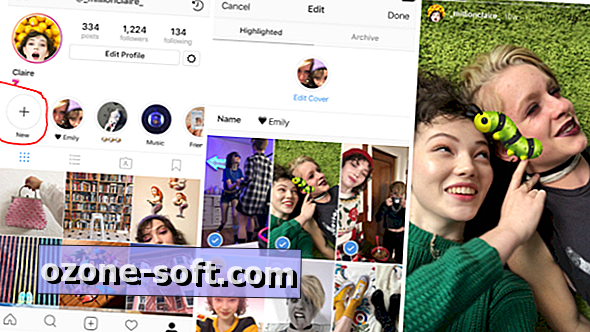
Svarbiausi dalykai yra vienas ar daugiau senų istorijų, padarytų kažką naujo, kad būtų rodomas profilio puslapyje.
Norėdami pradėti, palieskite naują ratą, esantį tolimiausiame profilio puslapio kampe. Jis bus žemiau jūsų IG rankenos ar pavadinimo.
Toliau palieskite savo archyve išvardytas istorijas, kad sukurtumėte ypatingą ritės ritę. Pasirinktos istorijos turės ant jų mėlyną žymę. Dar kartą palieskite, kad pašalintumėte istoriją.
Jei pasirinksite pasirinktas istorijas, bakstelėkite Kitas . Galiausiai, pasirinkite viršelio atvaizdą, pažymėkite jį ir bakstelėkite Pridėti .

Jūsų akcentai bus rodomi po jūsų biografija jūsų profilio puslapyje. Nėra jokių apribojimų, kiek galite pridėti, bet jei pavargsite nuo tam tikro akcento, galite jį ištrinti arba redaguoti. Tiesiog spauskite ant akcento ir pasirodys meniu. Tiesiog pasirinkite Redaguoti Paryškinti arba Ištrinti . Jei pasirinksite Ištrinti, įsitikinkite, kad pasirinkote kitą pop-up.
Jei norite išskirti tik tam tikrą nuotrauką, pasirinkite Redaguoti Paryškinkite ir slinkite per vaizdus. Kai pateksite į tą, kurį norite ištrinti, apatiniame dešiniajame meniu bakstelėkite piktogramą „ Menu“ ir pasirinkite „ Remove from Highlight“.
Kaip ir daugiau nuotraukų ar vaizdo įrašų pridėjimas prie savo paryškinimo. Raskite vietą, kurioje norite naują vaizdą, apatiniame dešiniajame meniu spustelėkite piktogramą ir bakstelėkite Edit Highlight.
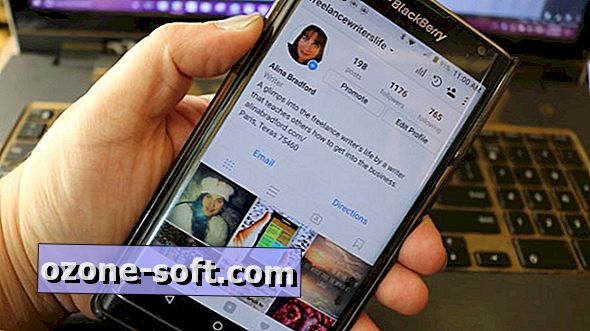



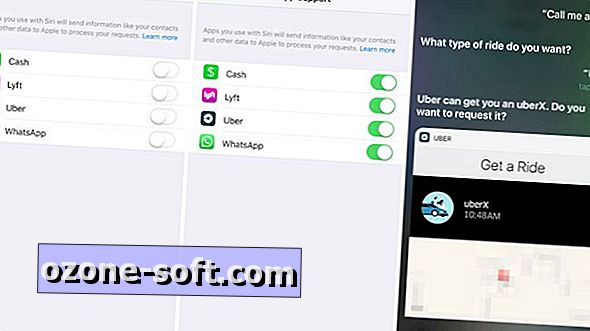









Palikite Komentarą